Описание
Описание продукта:
3,5 дюймовый стандартный дисплей, поддержка HDMI входа, частота обновления выше 60 кадров в секунду Физическое разрешение 480x320, настраиваемое программное разрешение до 1920x1080 Он совместим с основными мини-ПК, такими как Raspberry Pi, BB Black, Banana Pi Он также может использоваться в качестве универсального hdmi-дисплея, подключения компьютеров, ТВ-боксов, microsoft Xbox360, SONY PS4, nintendo Switch и так далее Используется в качестве дисплея Raspberry Pi, который поддерживает raspbit, Ubuntu, Kodi, Win10 IOT, одно касание, свободный привод Работа в качестве монитора ПК, поддержка Win7, Win8, Win10 системы (без сенсорной функции) Поддержка аудиовыхода HDMI, яркость подсветки можно регулировать Сертификат Европейского соответствия, сертификат независимого Испытательного и сертификационного по ограничению на использование опасных материалов в производстве СертификацияПараметры
Размер: 3,5 (дюйм) Артикул: MPI3508 Физическое разрешение: 480 × 320 (точки) Программное обеспечение Регулируемое разрешение: 480×320 ~ 1920 × 1080 (точки) Сенсорный экран: резистивным сенсором Рассеиваемая мощность: 0.20A * 5 В (яркость @ 100%) 0.15A * 5 вольт постоянного тока (Подсветка близко) Размер продукта: 85,5*60,6 (мм) Размер посылка: 143*134*51 (мм) Грубая масса (посылка содержит): 142 (г)Описание оборудования
Подходит для: ①Кнопка подсветки: кнопка регулировки яркости подсветки, короткое нажатие на изменение подсветки на 10%, Длительное нажатие на 3 секунды, чтобы закрыть подсветку
②Интерфейс HDMI: входной интерфейс сигнала HDMI
③ Зарядное устройствоИнтерфейс усилителя: HDMI аудио выходной интерфейс
④ Отделение для удостоверения личностиПитание через порт USB интерфейс: обеспечить питание если вы хотите заказать обычное дисплей (5 V 1A)
⑤Транзакция малиновый пирог 26PIN база: получает питание и возврат касания из этой области при использовании в качестве монитора малинового пирога
Как использовать с системой Raspbian/Ubuntu mate/Kali/Retropie
Способ 1: быстрая установка (для raspberry pi требуется подключение к Интернету)
Шаг 1, установите официальный образ Малина Загрузите последнее изображение с официального загрузки. Установите систему в соответствии с инструкциями. Шаг 2: вставьте sd-карту в малиновый пирог и Подключите оборудование, как показано на рисунке: Шаг 3, установите ЖК-драйвер1) Войдите в систему raspberry pie с подключением putty к командной строчке пользователя (исходное имя пользователя: пароль PI: raspberry) 2) выполните следующую команду (Щелчок правой кнопкой мыши может вставить код в шпаклевку):
Sudo rm-rf lcd-showGit с настраиваемым потоком воздуха, клон kayfunChmod-R 755 ЖК-шоуCd lcd-шоу/Sudo. /MPI3508-show После выполнения вышеуказанной команды система перезагрузится автоматически, а отображение и касание будут в порядке.
Метод 2: автономная установка
Как использовать в качестве монитора ПК
Подключите выходной сигнал HDMI компьютера к интерфейсу HDMI с помощью кабеля HDMI Подключите USB интерфейс питания ЖК-дисплея к usb-порту устройства Если есть несколько мониторов, пожалуйста, сначала отключите другие разъемы монитора и используйте ЖК-дисплей в качестве единственного монитора для тестирования. Примечание: Сенсорная функция может использоваться только для raspberry pi.Как повернуть направление отображения
Этот метод применяется только кRaspberry PiСерия дисплеев, другие дисплеи не применяются.
Метод 1, Если драйвер не установлен, выполните следующую команду (Raspberry Pi должен подключиться к интернету): Sudo rm-rf lcd-showGit с настраиваемым потоком воздуха, клон kayfunChmod-R 755 ЖК-шоуCd lcd-шоу/Sudo. /XXX-показать 90После выполнения драйвер будет установлен. Система автоматически перезагрузится, и экран дисплея будет вращаться на 90 градусов, чтобы нормально отображать и касаться.
( ' Ххх видео-шоу ' Может быть изменен на соответствующий драйвер, и'90Можно изменить на 0,90, 180 и 270, соответственно, обозначая углы вращения 0 градусов, 90 градусов, 180 градусов, 270 градусов)
После выполнения система будет автоматически перезагружена, и экран дисплея будет вращаться на 90 градусов, чтобы отображать и касаться нормально.
('90Можно изменить на 0,90, 180 и 270, соответственно, обозначая углы вращения 0 градусов, 90 градусов, 180 градусов, 270 градусов)
В случае, еслиПоворот. shНе удалось найти подсказку, используйтеМетод 1Для установки последних драйверов
Характеристики
- Camera Equipped
- Нет
- Номер модели
- MPI3508
- Состояние сборки
- Почти готов
- Совместимость
- Полная совместимость